Ako vytvoriť prezentáciu programu Microsoft PowerPoint iba na čítanie
Microsoft 365 Microsoft Powerpoint Microsoft Power Point Hrdina / / April 20, 2021

Posledná aktualizácia dňa

Vytváranie prezentácií v programe Microsoft PowerPoint trvá veľa času a má zmysel sťažovať vykonávanie zmien niekomu inému. Nastavením svojej prezentácie v PowerPointe iba na čítanie môžete znížiť pravdepodobnosť vykonania zmien. Nie je to dokonalé riešenie, ale môže slúžiť ako odstrašujúci prostriedok.
Vytvorenie prezentácie v programe PowerPoint iba na čítanie
Ak je v aplikácii Microsoft PowerPoint zapnutá funkcia iba na čítanie, prezentáciu už nemôžete upravovať. Preto by ste túto zmenu nemali robiť, kým prezentáciu nedokončíte. Postup vytvorenia prezentácie PowerPoint iba na čítanie:
- Otvor tvoj prezentácia v Powerpointe.
- Vyberte si Súbor vľavo hore.
- Vyberte Info na lište vľavo.
- Kliknite Chráňte prezentáciu.
V rozbaľovacej ponuke uvidíte štyri možnosti:
- Ak je vybraté, Vždy otvorené iba na čítanie informuje čitateľov, že súbor je iba na čítanie a nemal by sa upravovať.
- Označiť ako konečné dáva čitateľom vedieť, že toto je hotová kópia tohto súboru.
- Šifrovať pomocou hesla umožňuje vám priradiť heslo, ktoré musí čitateľ zadať, aby mohol súbor upraviť.
- Po aktivácii Pridajte digitálny podpis pridáva neviditeľný podpis na zabezpečenie integrity prezentácie.
Iba dve z možností umožnia vašej prezentácii v PowerPointe iba na čítanie: Vždy otvárať iba na čítanie a označiť ako konečné.
Keď je vybratá možnosť Vždy otvoriť iba na čítanie, každému, kto otvorí prezentáciu, sa zobrazí správa „Autor nastavil tento súbor, aby zabránil náhodným zmenám otvoriť iba na čítanie. “ Naopak, v prípade súborov označených ako konečné sa v hornej časti okna „Autor označil túto prezentáciu ako konečnú, aby odradil od úprav“. spis.
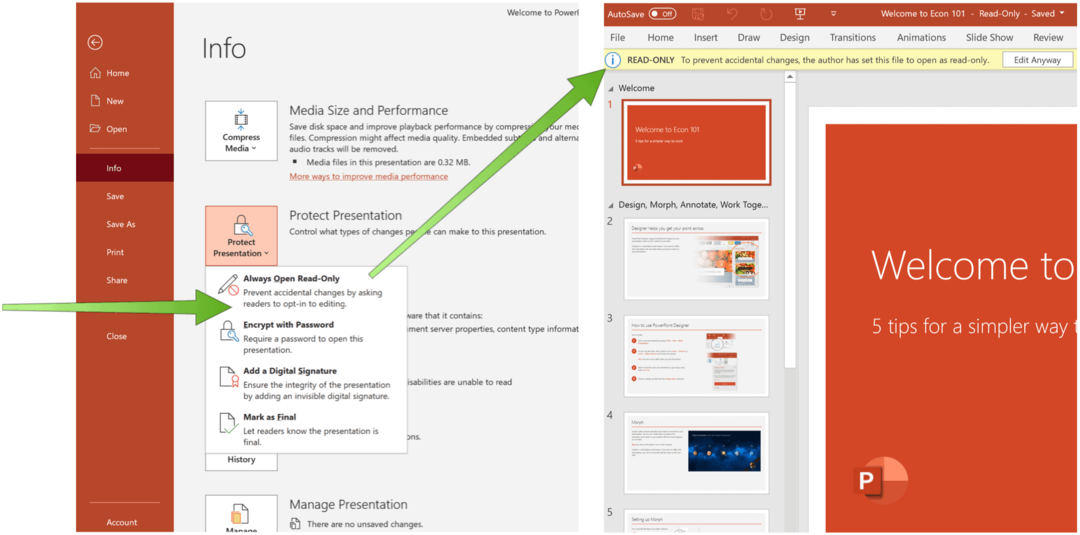
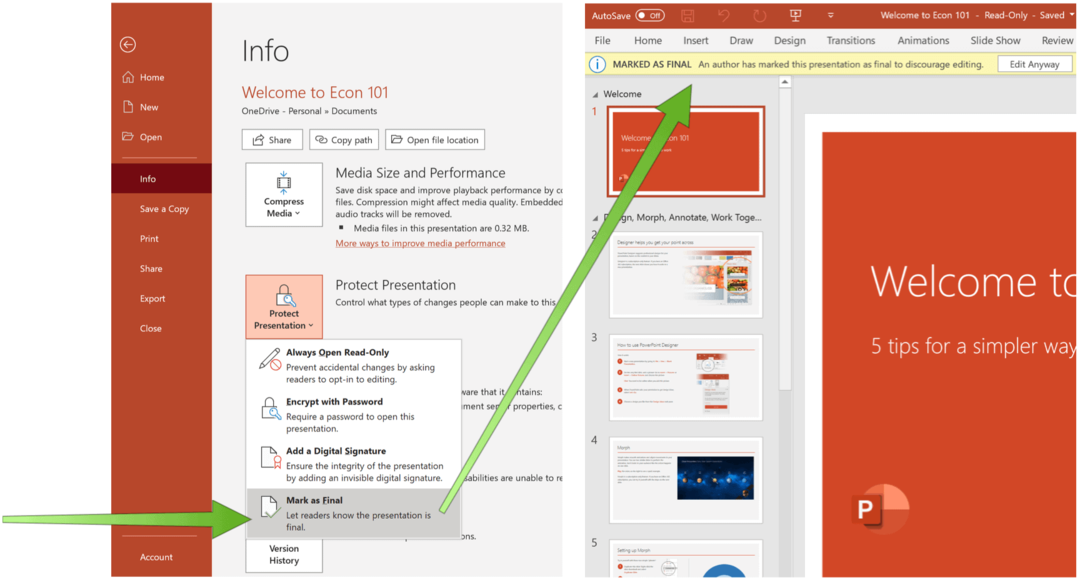
Problém a lepšie riešenie
Žiaľ, ani jedna z týchto možností nezabráni čitateľovi v úprave prezentácie. Ak to chcete urobiť, stačí, aby klikli na tlačidlo „Aj tak upraviť“, aby mohli vykonať zmeny, ktoré môžete uložiť.
Ak naozaj nechcete, aby niekto zmenil vašu prezentáciu, najlepšie je zvoliť možnosť „Šifrovať heslom“ pod položkou Chráňte prezentáciu možnosti. Ako ste už pravdepodobne uhádli, táto možnosť znamená, že nikto bez hesla nemôže súbor ani prečítať, natož aby ho upravil. Ak však chcete chrániť svoj dokument, musí to byť najlepšie riešenie.
Viac informácií o PowerPointe
Microsoft PowerPoint je najpopulárnejším balíkom prezentačných softvérov na planéte, a to z dobrého dôvodu. Ponúka úžasné prezentačné nástroje, vrátane mnohých menej známych. Boli ste napríklad vedomý prevod prezentácií na videá bolo možné alebo to PDF a Wordové dokumenty je možné zmeniť na súbory programu PowerPoint? Vedeli ste, že môžete vytvorte myšlienkovú mapu s PowerPointom?
Microsoft PowerPoint nájdete vo vnútri balíka Microsoft 365. Pre domáce použitie Balík Microsoft 365 je v súčasnosti k dispozícii v troch variantoch vrátane plánu pre rodiny, rodiny a domácnosti a študentov. Prvá je 100 dolárov ročne (alebo 10 dolárov mesačne) a zahŕňa Word, Excel, PowerPoint, OneNote a Outlook pre Mac a je užitočná až pre šesť používateľov. Verzia Personal je pre jednu osobu a je 70 USD ročne alebo 6,99 USD mesačne. Študentský program je jednorazový nákup vo výške 150 dolárov a zahŕňa programy Word, Excel a PowerPoint.
Firemní používatelia si môžu vybrať zo základných, štandardných a prémiových plánov od 5 USD na používateľa mesačne.
Ako vymazať medzipamäť prehliadača Google Chrome, súbory cookie a históriu prehliadania
Chrome vynikajúco ukladá históriu prehliadania, vyrovnávaciu pamäť a súbory cookie, aby optimalizoval výkon vášho prehliadača online. Jej spôsob, ako ...
Zodpovedanie cien v obchode: Ako získať ceny online pri nakupovaní v obchode
Nákup v obchode neznamená, že musíte platiť vyššie ceny. Vďaka zárukám zhody cien môžete získať online zľavy pri nakupovaní v ...
Ako obdarovať predplatné Disney Plus digitálnou darčekovou kartou
Ak vás Disney Plus baví a chcete ho zdieľať s ostatnými, tu je návod, ako si kúpiť predplatné Disney + darček za ...
Váš sprievodca zdieľaním dokumentov v Dokumentoch, Tabuľkách a Prezentáciách Google
Môžete ľahko spolupracovať s webovými aplikáciami spoločnosti Google. Tu je váš sprievodca zdieľaním v Dokumentoch, Tabuľkách a Prezentáciách Google s povoleniami ...



